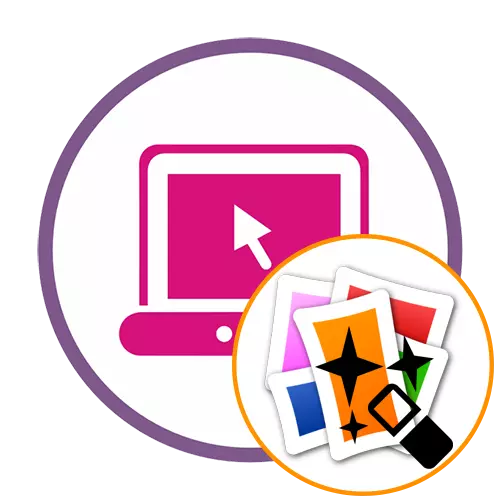
Մեթոդ 1: Loonapix
Լիարժեք անվճար առցանց ծառայությունը Loonapix- ը տրամադրում է մեծ թվով տարբեր բացեր լուսանկարչական էֆեկտ ստեղծելու համար: Ձեզ հարկավոր է միայն օգտատիրոջից ընտրել համապատասխան աշխատանքային մաս, ներբեռնեք լուսանկարը եւ խմբագրեք այն:
Գնացեք Loonapix առցանց Ծառայություն
- Կտտացրեք վերը նշված հղմանը `Loonapix- ի հիմնական էջին հասնելու համար, որտեղ անմիջապես սկսեք ծանոթացնել առկա էֆեկտների ցուցակը:
- Ընտրեք դրանցից մեկը `կտտացնելով մկնիկի ձախ կոճակը:
- Էջը թարմացնելուց հետո կտտացրեք «Ընտրեք լուսանկար»:
- Displayed ուցադրվում է առանձին պատուհան, որտեղ կտտացնում եք «ակնարկ»:
- «Explorer» - ի միջոցով գտեք ձեզ անհրաժեշտ լուսանկարը եւ բացեք այն Loonapix- ում:
- Ընտրեք տարածքը `շարժելով կետը` նշելու, թե լուսանկարների որ մասն է տեղադրվելու հետագա մշակման համար: Արագորեն կտտացրեք «Ստեղծել»:
- Ստուգեք արդյունքը: Ներքեւի երեք կոճակների օգնությամբ դուք կարող եք փոխել լուսանկարը, անցնել մեկ այլ ազդեցության ընտրությանը կամ ներբեռնել այս լուսանկարը:
- «Ներբեռնում» կոճակը սեղմելուց հետո ներբեռնումը անմիջապես կսկսվի:
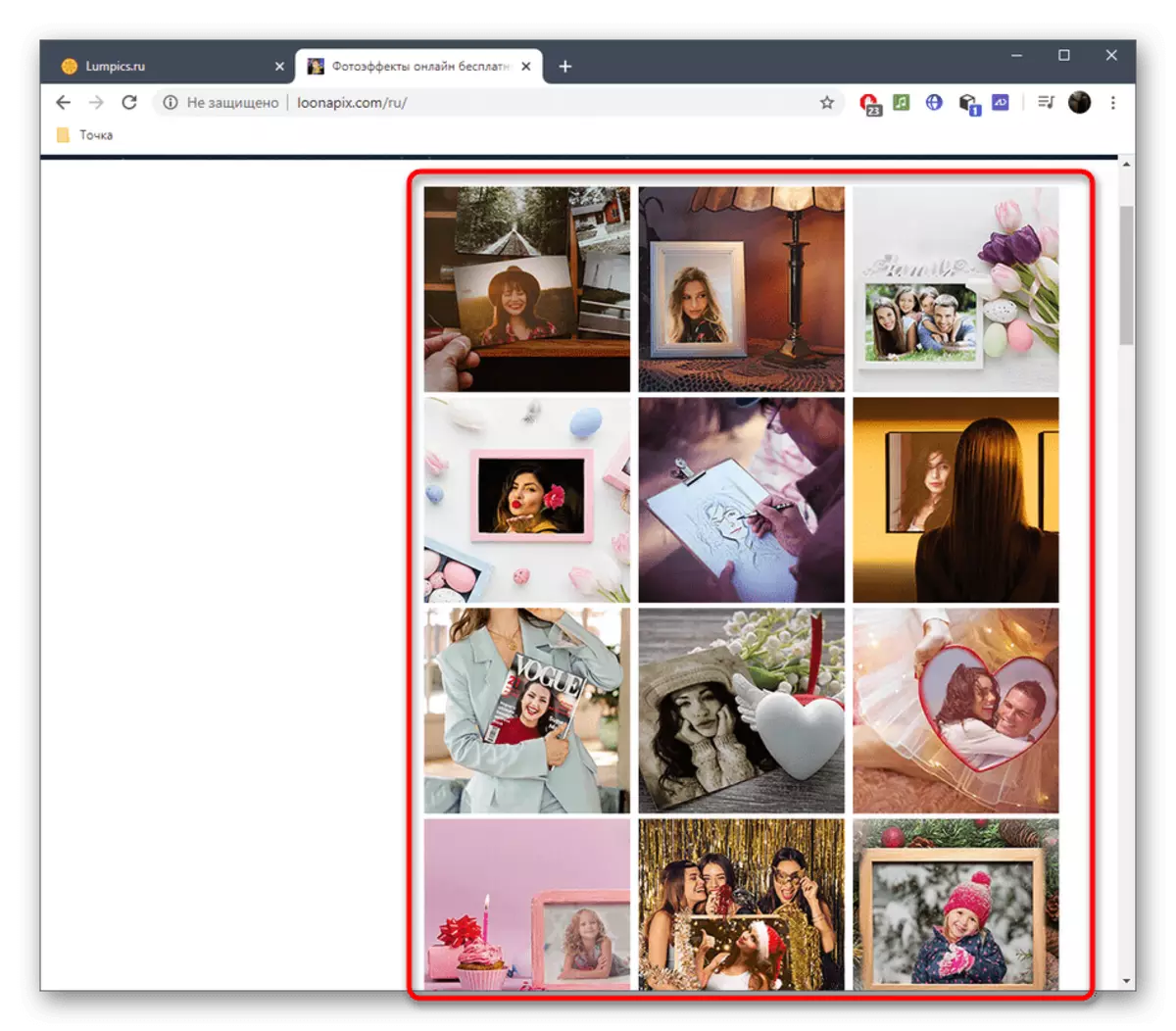
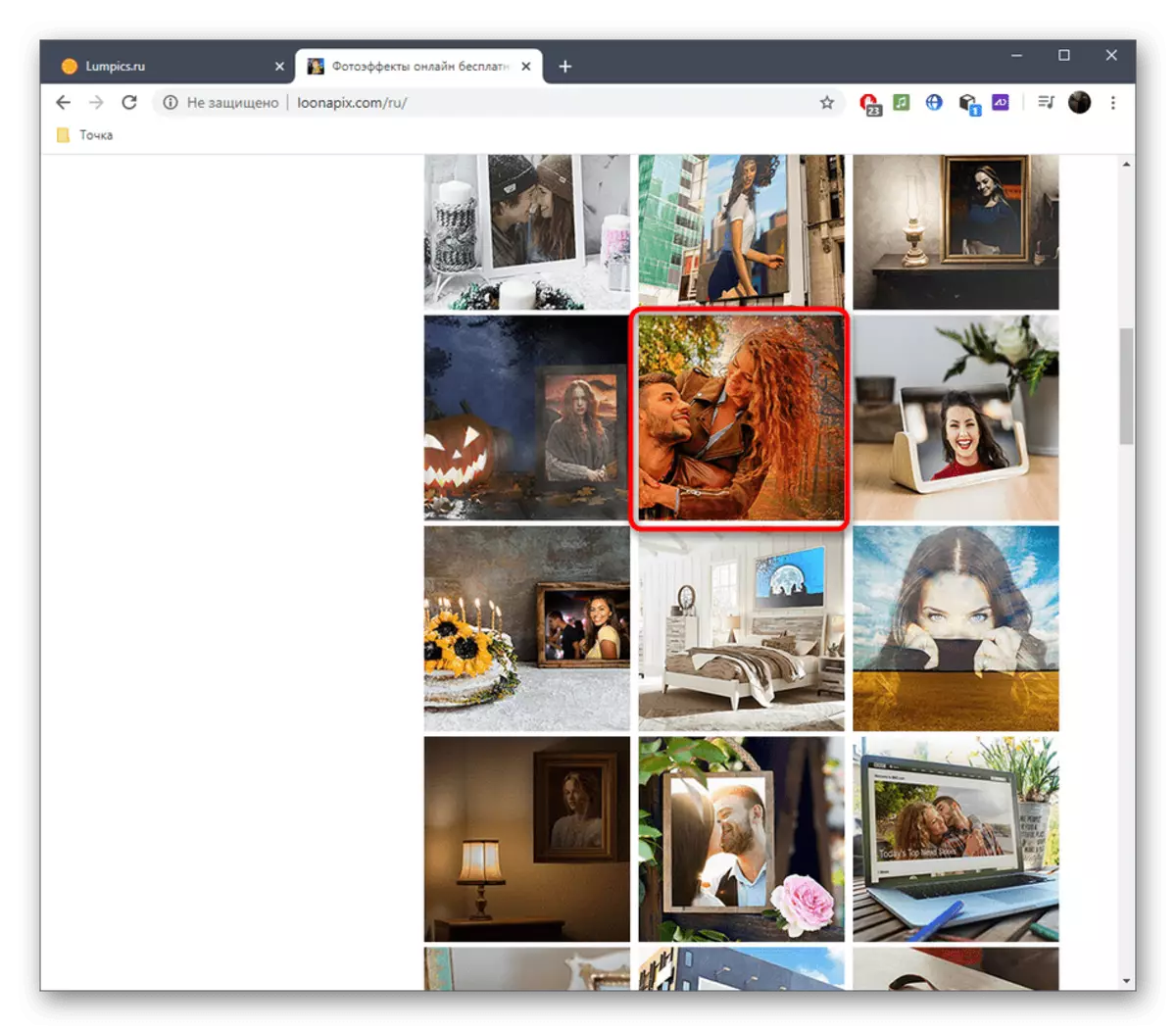


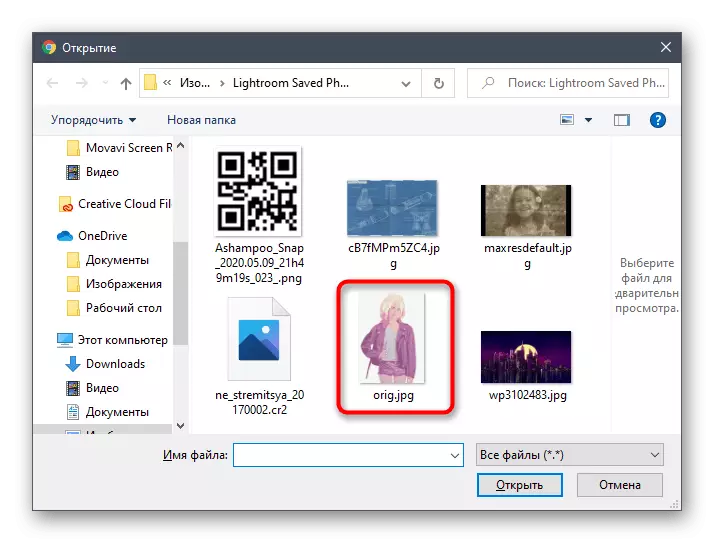


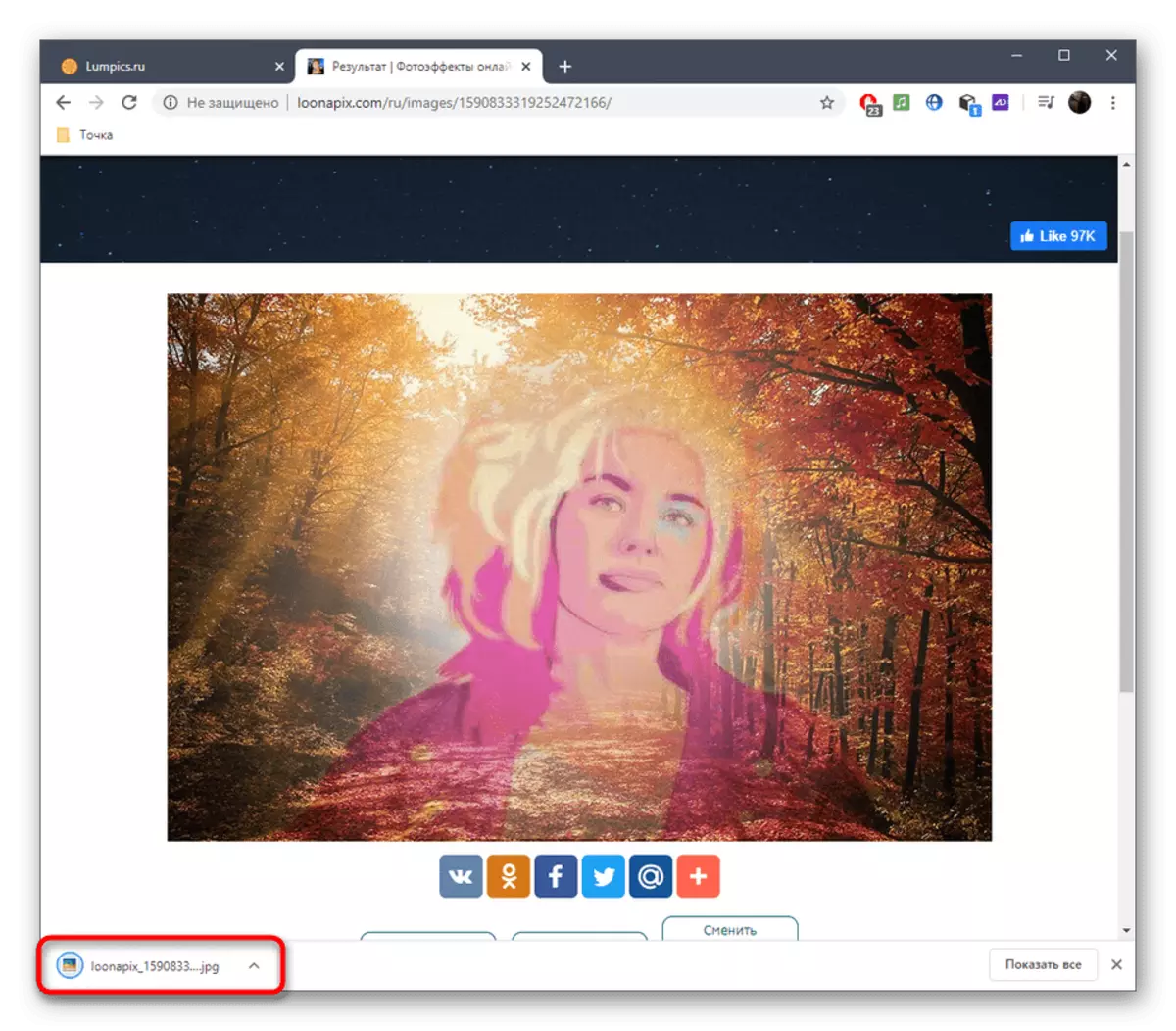
Մեթոդ 2. Pho.to
Pho.to- ի լուծումը գործում է նույն սկզբունքի մասին, ինչպես վերը նկարագրված առցանց ծառայությունը, բայց կա ավելի մեծ էֆեկտների ընտրություն, եւ դրանք դասավորված են կատեգորիայի միջոցով, ինչը կօգնի գտնել հարմար:
Գնացեք առցանց ծառայության pho.to
- Մի անգամ հիմնական Pho.to էջում ընտրեք էֆեկտների հետեւանքներից մեկը կամ օգտագործեք որոնումը ըստ կատեգորիայի:
- Հատուկ կատեգորիա անցնելուց հետո որոշեք հետեւանքը `կտտացնելով այն մկնիկի կոճակով:
- Վերբեռնեք լուսանկարները համակարգչից, հղումով կամ Facebook սոցիալական ցանցի միջոցով:
- Մենք կանդրադառնանք ստանդարտ ընտրությանը ներկառուցված կամ շարժական լրատվամիջոցներից «Explorer» - ի միջոցով:
- Անմիջապես կարդացեք արդյունքը, եւ եթե ցանկություն ունեք ավելացնել կպչուն, գույնը կամ լուսանկարը կարգավորելու կամ լուսանկարը կարգավորելու համար օգտագործեք համապատասխան կոճակներ աջ:
- Կլինի անցում Pho.to- ի առանձին խմբագրին, որտեղ իրականացվում են հետագա բոլոր խմբագրումը:
- Եթե արդյունքը դեռ բավարարված է, կտտացրեք «Պահպանել եւ տարածել»:
- Այժմ լուսանկարը կարող է հետաձգվել սոցիալական ցանցում, ստանալ դրա վրա ուղղակի հղում կամ ներբեռնել ամպամած պահեստ:

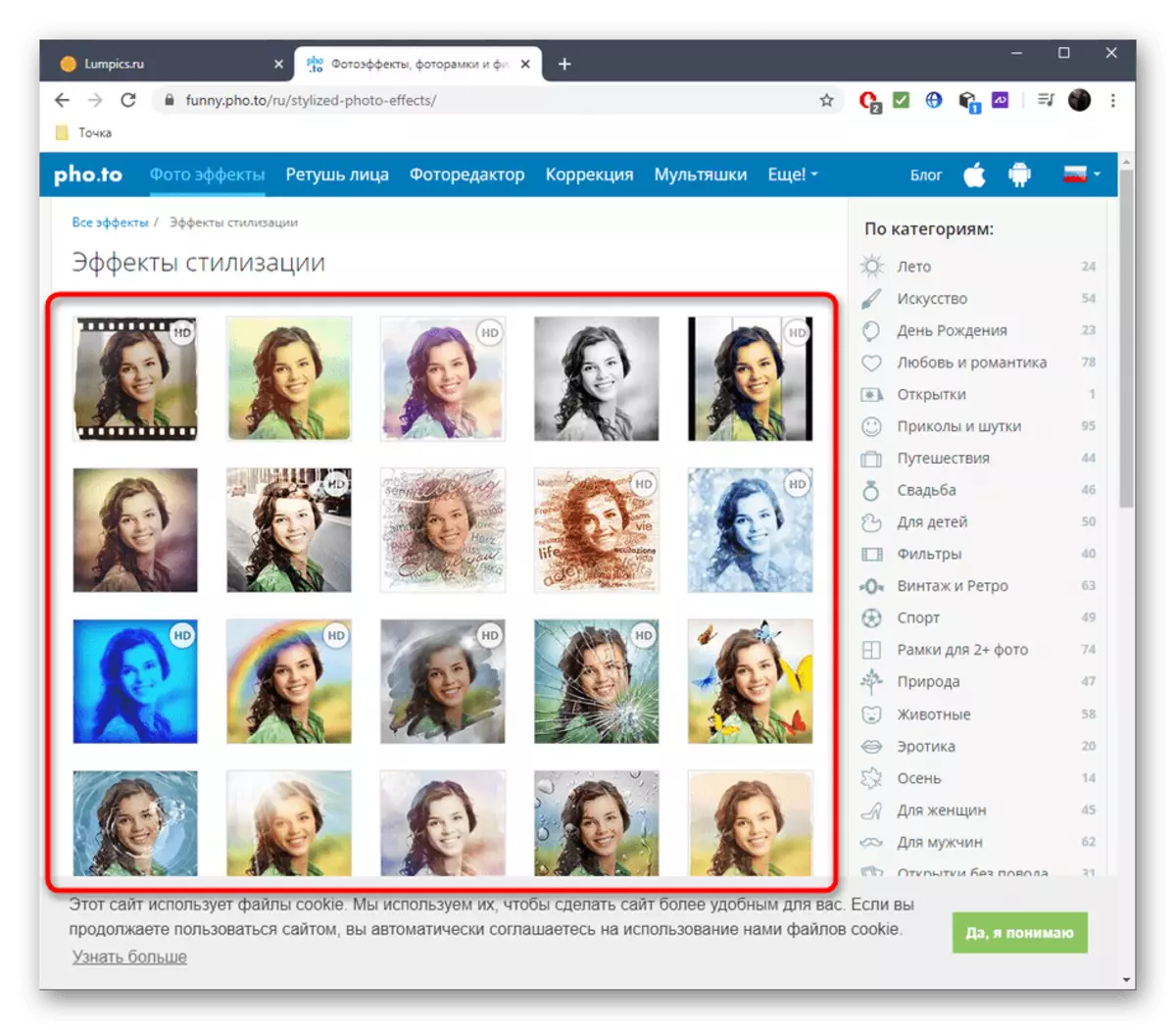
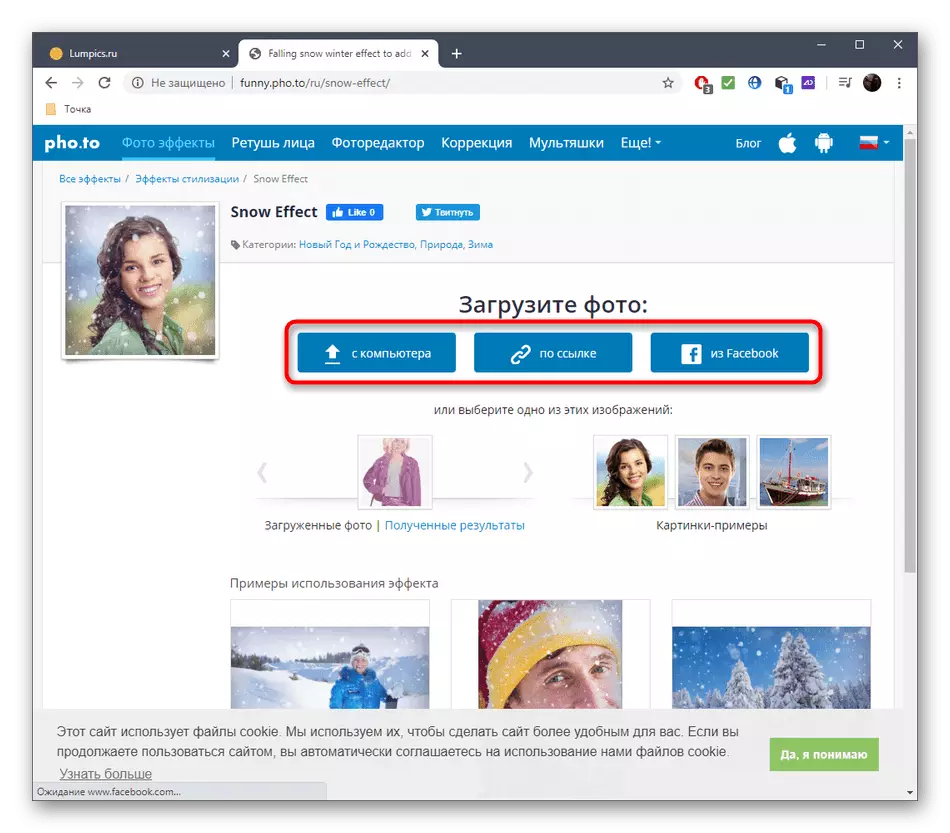





Մեթոդ 3. Ֆոտոր
Վերջին տեղում է ֆոտորի առցանց ծառայությունը, քանի որ դրա մեջ որոշ գործառույթներ բաշխվում են վճարման համար: Այնուամենայնիվ, դրա գործունակությունը զգալիորեն ավելի լայն է, քան նախորդ լուծումներից էր:
Գնացեք առցանց ծառայության ֆոտոր
- Բացեք Fotor Editor- ը, որտեղ ֆայլը քաշեք նվիրված տարածքին կամ կտտացրեք այն `« Explorer »- ի միջոցով լուսանկար ավելացնելու համար:
- Ստանդարտ եղանակով ընտրեք ցանկալի կրակոցը:
- Խմբագրում ինքնուրույն տեղափոխվում է «էֆեկտներ» հատվածը ձախ վահանակի միջոցով:
- Վճարովի էֆեկտները նշվում են ադամանդի դրոշով եւ անվճար ցուցադրվում են պարզ սալիկների տեսքով: Ընդարձակեք նրանցից յուրաքանչյուրը `համապատասխան տարբերակ գտնելու համար:
- Էկրակտը ընտրելուց հետո սահմանեք խոզանակի չափը, ինտենսիվությունը եւ սկսեք այն տարածել լուսանկարների գոտիների երկայնքով:
- Անհրաժեշտության դեպքում խաչի խմբագրում `օգտագործելով այլ գործիքներ:
- Ավարտելուց հետո կտտացրեք Save- ը:
- Նշեք ֆայլի անվանումը, դրա ձեւաչափը եւ որակը, այնուհետեւ ներբեռնեք:
- Ներբեռնումից հետո անցեք հետագա փոխազդեցության հետ `լուսանկարը:

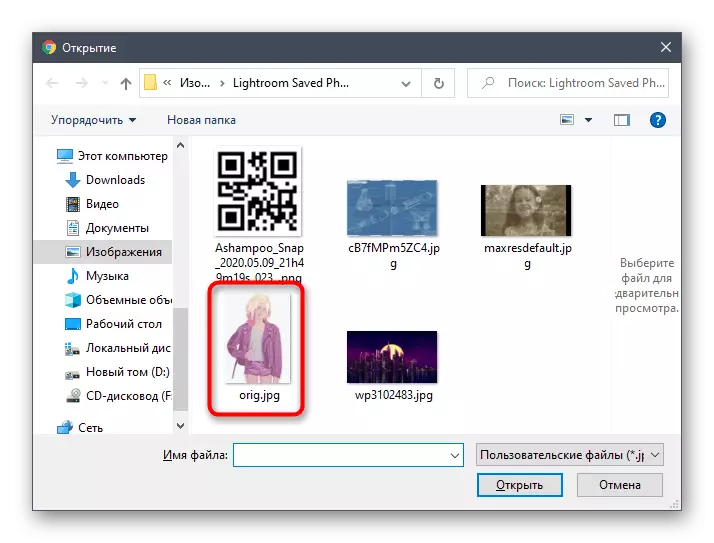


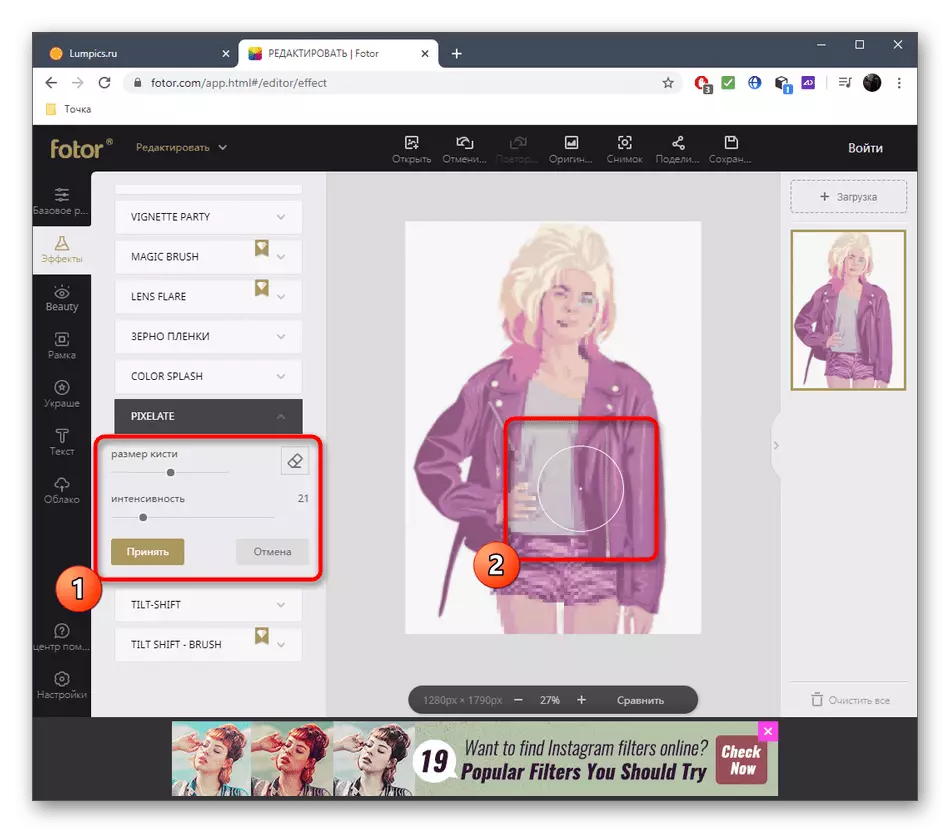




Ոմանք էֆեկտների տակ հասկանում են տարբեր զտիչներ, բայց դրանց հավելումը տեղի է ունենում մի քանի այլ եղանակով: Առցանց ծառայությունների միջոցով ֆիլտրերը ծածկելու համար ավելի մանրամասն հրահանգներ են փնտրում մեր կայքում մեկ այլ հոդվածում `ստորեւ նշված հղումով:
Կարդացեք ավելին: Overlay ֆիլտրերը լուսանկարում առցանց
